Github: Node.js SMS API
Ovaj članak pokazuje kako možete preuzeti najnoviju Node.js SMS API s GitHub-a koristeći GitHub desktop aplikaciju. Naučit ćete gdje preuzeti i kako instalirati desktop aplikaciju. Pokazat će vam kako klonirati repozitorij kako biste ga uredili lokalno i kako pokrenuti Node.js API. Ovaj proces će trajati oko 5-10 minuta. Pretpostavljamo da ste već koristili GitHub i upoznati ste s Windows naredbenim retkom. Vodič je detaljan, a GUI Ozeki SMS Gatewaya vrlo je intuitivan. Neće vam biti teško slijediti korake. Nemojte gubiti vrijeme. Počnite slati SMS poruke odmah.
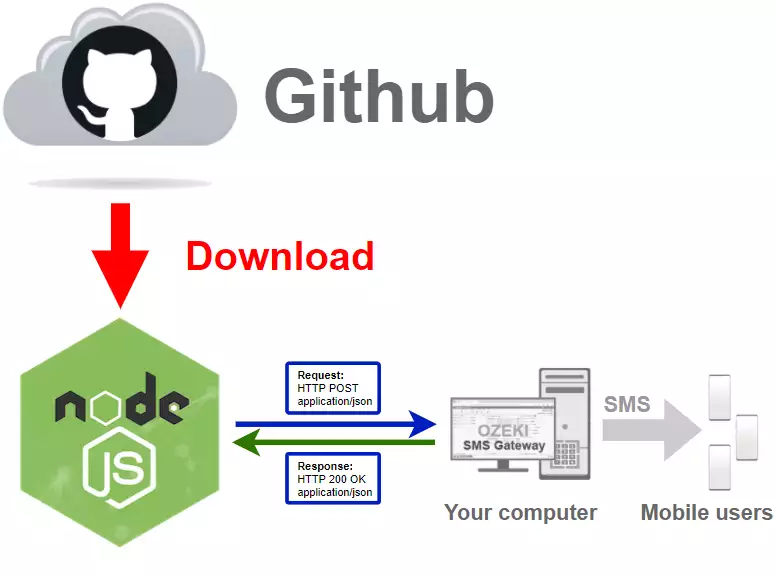
Kako preuzeti Node.js SMS API s GitHub-a (Brzi koraci)
Da biste preuzeli Node.js SMS API s GitHub-a:
- Kreirajte GitHub račun
- Postavite GitHub Desktop
- Idite na github.com/ozekisms/nodejs-send-sms-http-rest-ozeki
- Klonirajte Node.js SMS repozitorij u Github Desktopu
- Otvorite Rest API mapu u cmd-u
- Pošaljite Node.js SMS API skriptu
- Pokrenite Ozeki SMS Gateway
- Provjerite SMS u Ozeki SMS Gatewayu
Preuzmite Github Desktop
Svrha sljedećeg videa je pokazati vam kako preuzeti GitHub Desktop instalacijski program. Video će započeti posjetom stranici za preuzimanje i završiti s instalacijskim programom na vašem računalu. Video je lako razumljiv i ne zahtijeva nikakvo poznavanje računalne tehnologije da biste ga pratili. Naučit ćete gdje kliknuti za preuzimanje instalacijskog programa i gdje ga pronaći nakon toga.
Preuzmite GitHub Desktop instalacijski program
Da biste instalirali GitHub desktop aplikaciju, morate preuzeti instalacijski program s GitHub web stranice. Pronađite ljubičasti gumb Download for Windows (64bit) (Slika 2). Kliknite na njega i započet će proces preuzimanja. Pričekajte da vaš preglednik završi i možete započeti s instalacijom.

Instalirajte Github Desktop
U sljedećem videu vidjet ćete kako instalirati Github Desktop. Video će započeti s instalacijskim programom na vašem računalu i pokazati vam kako doći do instalirane aplikacije. Naučit ćete sve korake instalacije. Ovaj video je odličan jer traje samo 59 sekundi, ali sadrži sve informacije koje su vam potrebne za dovršetak procesa.
Pokrenite instalacijski program
Ako je vaš preglednik završio s preuzimanjem potrebne datoteke, potražite instalacijski program. Prema zadanim postavkama, instalacijski program će biti u mapi za preuzimanja (Slika 3). Potražite datoteku GitHubDesktopSetup-x64 i pokrenite je. Automatski će instalirati GitHub Desktop aplikaciju na vaše računalo.

Pričekajte da se instalacijski postupak završi
GitHub Desktop instalacijski program sada će instalirati softver. Na Slici 4 možete vidjeti prozor koji je vidljiv tijekom instalacije. Softver će biti potpuno funkcionalan nakon što ovaj prozor nestane. Ne morate ništa raditi, samo pričekajte kraj procesa.

Odaberite "Sign in to GitHub.com"
Nakon prvog pokretanja, aplikacija će vas zamoliti da se prijavite. Imate dvije mogućnosti. Prijavite se sa svojim GitHub računom ili se prijavite sa svojim GitHub enterprise računom (Slika 5). Kliknite na sign in to GitHub.com da biste pristupili stranici za prijavu. Ako još nemate GitHub korisnički račun, slobodno ga kreirajte klikom na vezu Create your free account iznad gumba za prijavu.

Prijavite se sa svojim GitHub računom
Vidjet ćete novu stranicu preglednika s obrascom za prijavu. Ovdje se morate prijaviti na svoj GitHub račun. Unesite ispravno korisničko ime i lozinku i kliknite zeleni gumb Sign in da biste prešli na sljedeći korak (Slika 6). Također imate priliku pokrenuti postupak za novu lozinku ako ste zaboravili svoju lozinku.

Konfigurirajte Git
Ako nešto promijenite u repozitoriju, drugi suradnici će vidjeti neke informacije o promjenama. Kao što je vaše ime i e-mail adresa. U ovom koraku, možete odlučiti hoće li GitHub koristiti vaš GitHub račun za prikazivanje informacija ili će prikazati prilagođene informacije koje ovdje unesete. Odaberite opciju koja vam odgovara i kliknite plavi Završi gumb ispod tekstualnog okvira za e-mail. (Slika 7)

Klonirajte Ozeki.Libs.Rest.VB repozitorij
U ovom videu, pokazat ćemo vam kako klonirati repozitorij s GitHub-a. Video će započeti s otvaranjem stranice repozitorija u pregledniku i odvest će vas do preuzetih datoteka. Naučit ćete kako kopirati URL repozitorija i gdje ga zalijepiti. Video traje samo 37 sekundi, ali sadrži sve informacije koje su vam potrebne za završetak procesa kloniranja.
Odaberite Kloniranje repozitorija s interneta
Aplikacija GitHub Desktop omogućit će vam stvaranje ili suradnju s repozitorijima. Na ovoj stranici možete stvoriti novi repozitorij za učenje gdje možete naučiti više o sustavu ili klonirati repozitorij kako biste ga mogli mijenjati bez oštećivanja originalnog repozitorija (Slika 8). Odaberite opciju Kloniraj repozitorij s interneta kako biste preuzeli offline kopiju Ozeki Node.js SMS API datoteka.
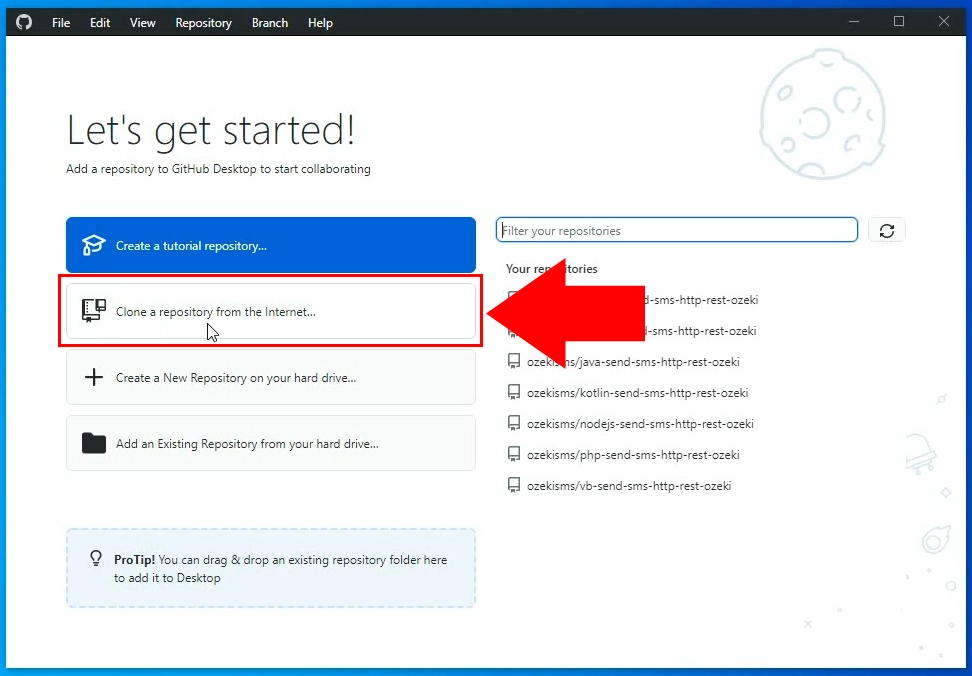
Kopirajte URL GitHub repozitorija
Da biste preuzeli ispravan repozitorij, morate GitHub Desktopu dati URL adresu repozitorija. Da biste to učinili, morate ga kopirati s GitHub stranice repozitorija. Imate dvije opcije za to. Posjetite GitHub stranicu repozitorija i kopirajte vezu iz trake URL-a vašeg preglednika. Druga metoda je potražiti zeleni gumb code i kliknuti na njega. Otvorit će se podizbornik gdje možete odabrati kopiranje veze. Kliknite gumb Copy pored URL retka kako biste to učinili (Slika 9).
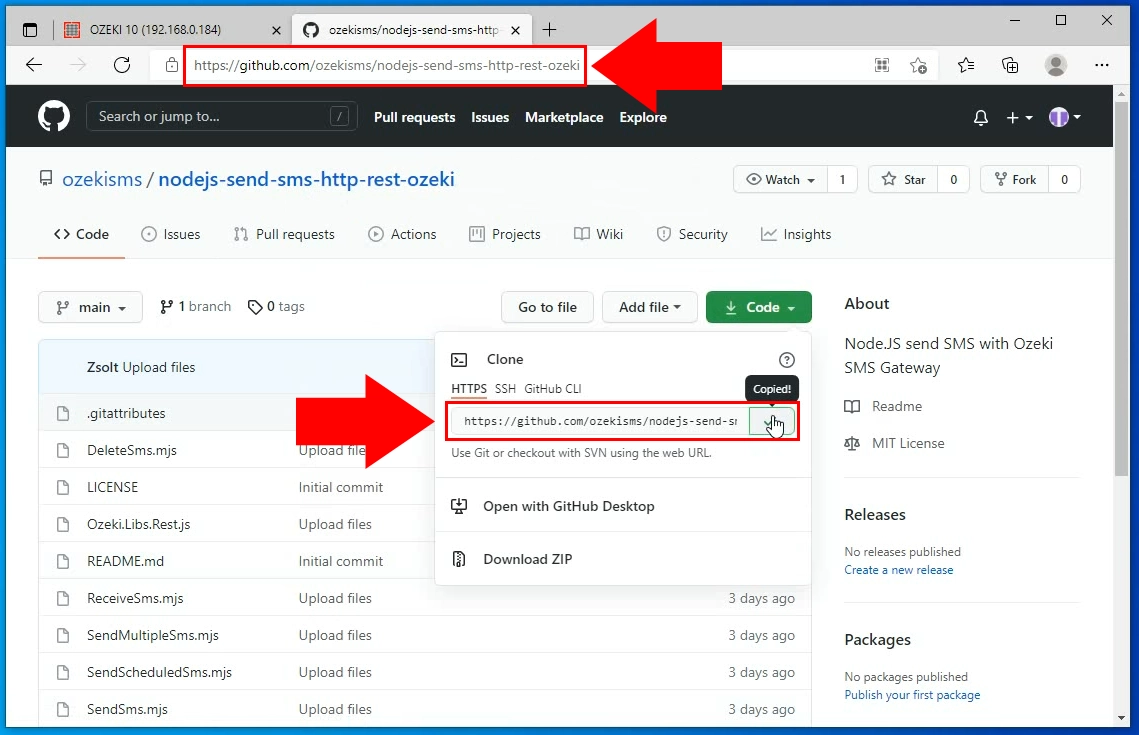
Zalijepite URL GitHub repozitorija
Zalijepite kopirani URL u panel Kloniraj repozitorij. Pronaći ćete tekstualni okvir Repository URL gdje pripada veza. Ispod toga možete odabrati gdje želite spremiti datoteku. Odaberite pristupnu putanju gdje ima dovoljno prostora za pohranu datoteka. Kliknite gumb Clone ako ste popunili obrazac. (Slika 10)
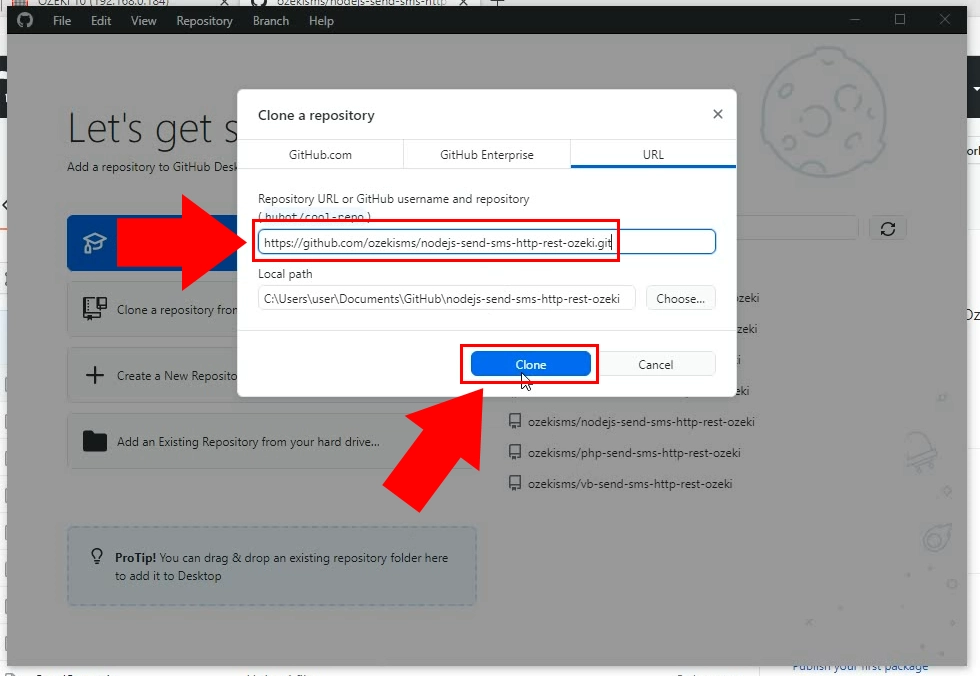
Pronađite klonirani repozitorij
Sada imate klonirani repozitorij na odabranoj destinaciji. Otvorite ga kako biste vidjeli sve preuzete datoteke (Slika 11). Važno je kopirati pristupnu putanju mape s preuzetim datotekama jer ćete je koristiti za pokretanje rješenja iz Command Prompta.
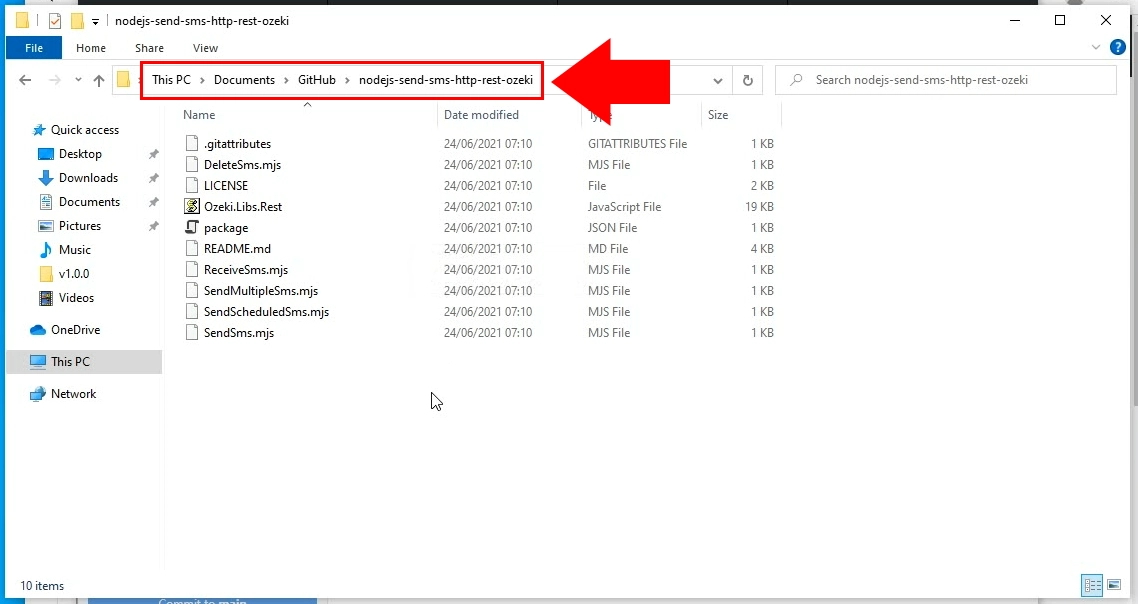
Kako koristiti repozitorij
U ovom videu, pokazat ćemo vam kako koristiti klonirani repozitorij. Video počinje s otvorenom mapom preuzetih datoteka i završit će s mapom "sent" ispunjenom porukama. U videu ćete naučiti kako pokrenuti projekt u command promptu i kako provjeriti log za proces. Ovaj video dug 1:35 je vrlo precizan i uključuje sve radnje koje su vam potrebne. Pogledajte ga i počnite slati SMS poruke!
Otvorite Rest API
Da biste počeli raditi s repozitorijem, otvorite command prompt na svom računalu. Morate promijeniti mapu u kojoj radite u command promptu. Da biste to učinili, upišite naredbu cd i zalijepite pristupnu putanju mape repozitorija u command prompt. Pritisnite tipku enter kako biste počeli raditi unutar mape (Slika 12).
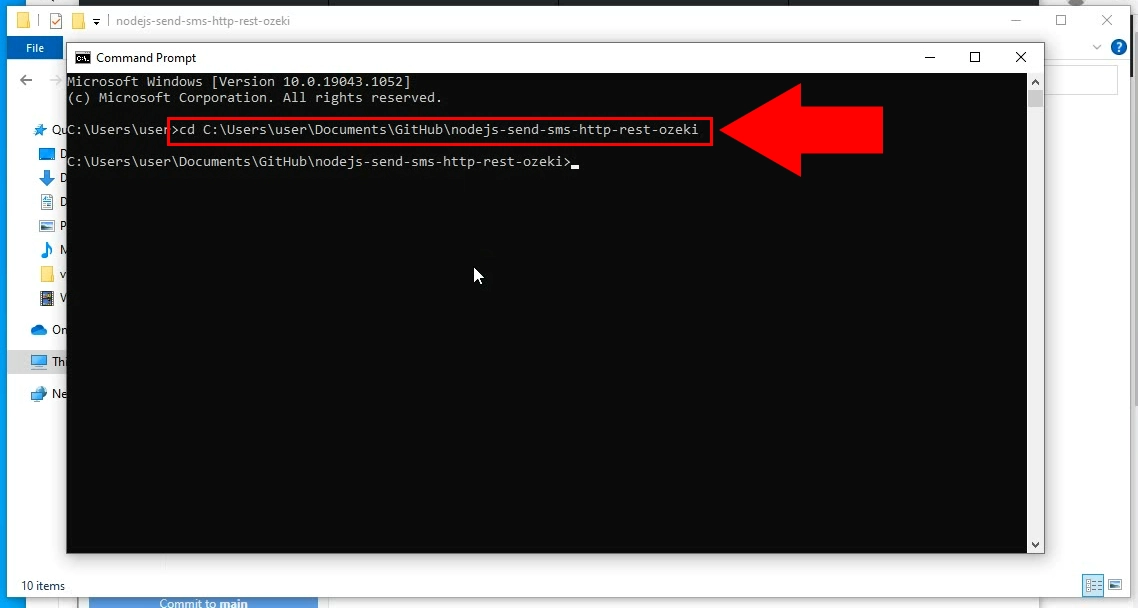
Instalirajte node fetch iz command linea
Node-fetch je Node.js modul koji nam omogućuje korištenje fetch() funkcije u Node.js-u, s vrlo sličnom funkcionalnošću kao window. Da biste ga instalirali, morate dati naredbu npm install node-fetch u command prompt. To će automatski instalirati node-fetch modul i dobit ćete povratnu informaciju o rezultatu instalacije (Slika 13).
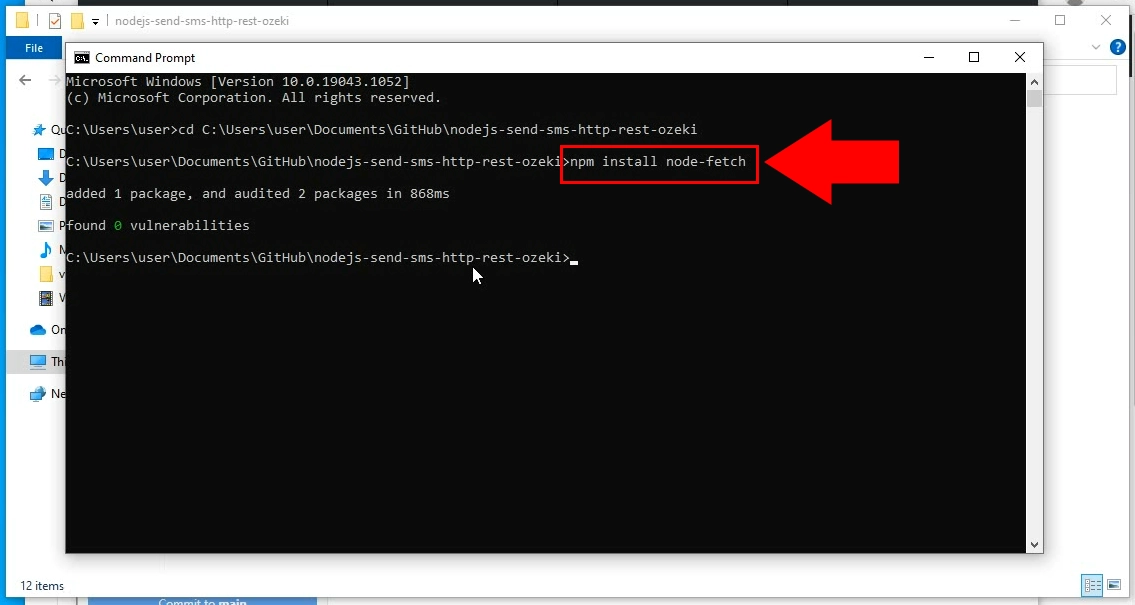
Pokrenite skriptu za slanje SMS-a
Za slanje testnog SMS-a, sve što trebate učiniti je pokrenuti aplikaciju SendSms.mjs. Da biste to učinili, upišite sljedeću naredbu: node SendSms.mjs. Time ćete pokrenuti skriptu za slanje SMS-a. Dobit ćete povratne informacije o procesu slanja u naredbenom retku. Prikazat će se broj telefona, sadržaj poruke i rezultat izvršene skripte. (Slika 14)
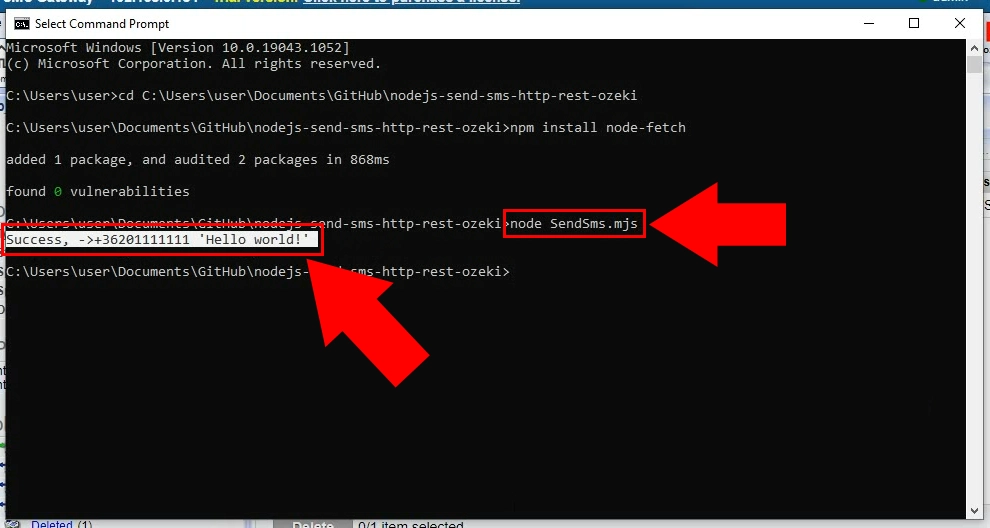
Provjerite mapu Poslano
Poslane SMS poruke možete provjeriti u Ozeki SMS Gatewayu, kao što možete vidjeti na Slici 15. Ovdje također možete provjeriti dnevnik poruke ili pratiti trenutno stanje.
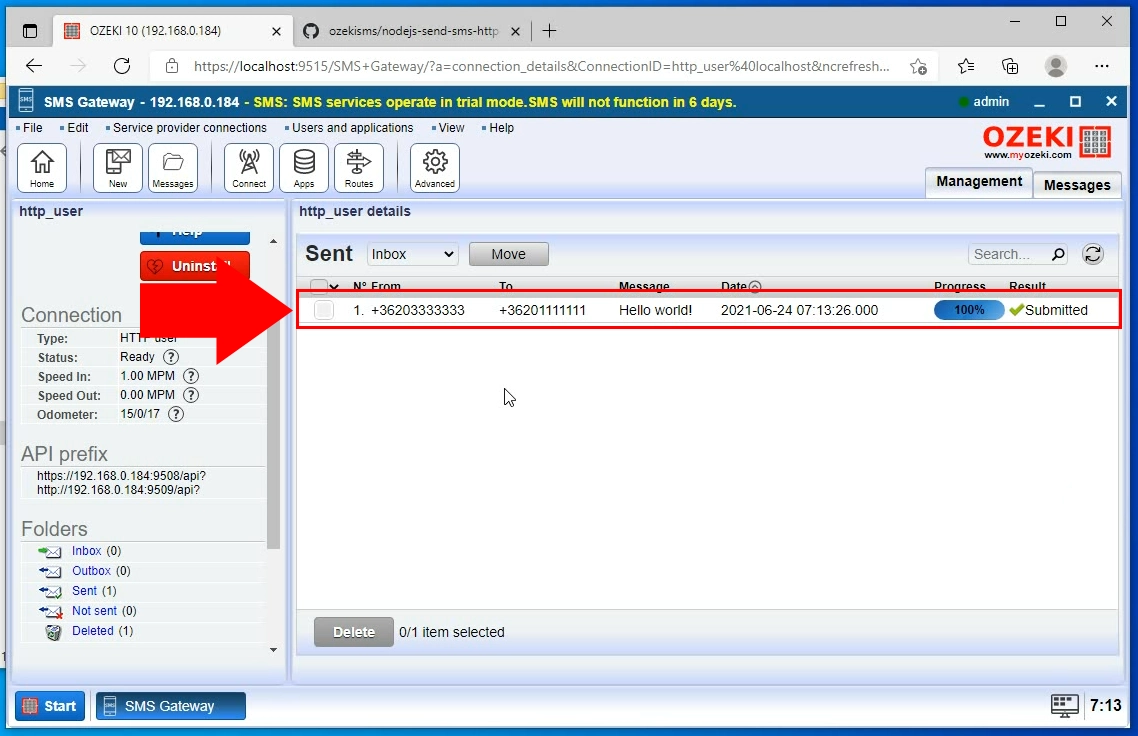
Zaključak
Nadamo se da se niste izgubili u objašnjenjima. Slijedeći gore navedene korake vodiča, možete stvoriti rješenje u kratkom vremenu. Sada možete koristiti Node.js SMS API za slanje tekstualnih poruka. Vidjeli ste prednosti koje može donijeti. Ako ste već prošli korake, siguran sam da ćete biti nagrađeni ako obavijestite svoju suprugu ili djevojku. Dopustite mi da spomenem da Ozeki SMS Gateway nudi izvrsne mogućnosti bilježenja, što znači da možete brzo pronaći greške. Ako želite saznati više o prednostima drugih sličnih rješenja, posjetite ozeki-sms-gateway.com.
